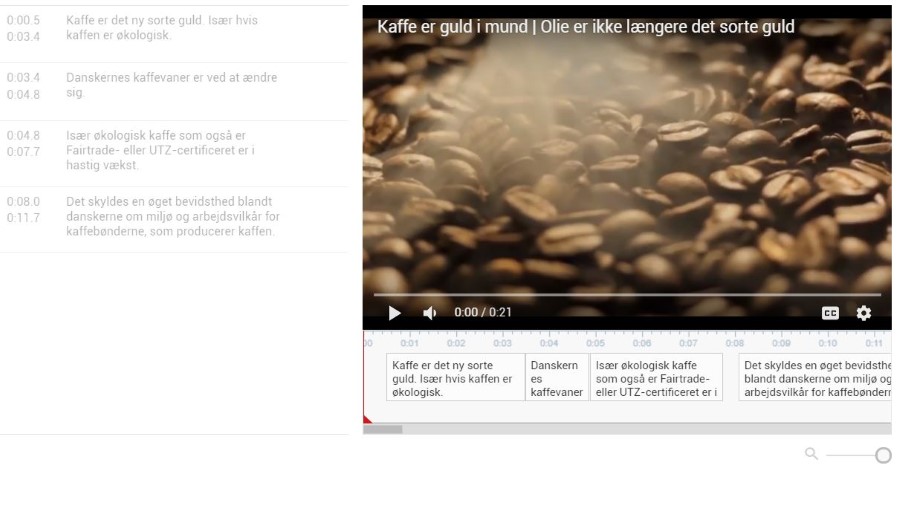Undertekster er blevet et vigtigt element i film til sociale medier i dag.
I denne guide kan du læse, hvordan du bruger YouTube til at lave undertekster. Du vil også lære, hvordan du downloader underteksterne, så du kan bruge dem i dit redigeringsprogram eller på din video på Facebook og LinkedIn.
Hvorfor skal der undertekster på video?
Modsat reklamefilm, hvor lyden bliver blæst ud i stuen eller biografsalen, så er der i dag ingen garanti for, at din målgruppe ser din video med lyd på.
Måske sidder seeren fra din målgruppe i stillekupéen, til et kedeligt møde eller hører Spotify i høretelefonerne samtidig. Hvis det er tilfældet, så er der stor sandsynlighed for, at de ikke hører lyden på din video også.
Det betyder, at du i sidste ende ikke rammer din målgruppe med dit budskab, og derved skaber du ingen interaktion eller salg.
Fang din seers opmærksomhed med undertekster

Du kan sammenligne en SoMe-video med et radiovenligt pophit: Den skal være skræddersyet, så den er catchy lige fra start af, så lytteren (seeren) bliver hængende.
For at en video tæller som et view på fx Facebook, Instagram, Twitter og LinkedIn, så skal den være set i minimum tre sekunder. Det lyder måske ikke af meget, men tænk på, hvor hurtigt du selv scroller gennem dit nyhedsfeed. Tre sekunder er en evighed på de sociale medier.
Du kan bruge det til at tænke, at du har tre sekunder til at fange din seers opmærksomhed.
I dag bør du derfor tænke på dine undertekster, som noget der skal indfange seerens opmærksomhed på lige fod med flotte billeder og god lyd og grafik.
Hardcoding versus Softcoding af undertekster
Der findes overordnet to forskellige måder at lægge undertekster på sine videoer på: Hardcoding og Softcoding.
Hardcoding (på dansk indbrænding) betyder, at du “brænder” dine tekster ind i videoen. Det betyder, at dine undertekster bliver en fast del af videoen, når du eksporterer din video fra fx Adobe Premiere Pro.
En af fordelene ved hardcoding er, at du ikke behøver uploade en fil med undertekster bagefter. Og du kan være sikker på, at underteksterne altid passer perfekt til din video. Til gengæld kan seeren så ikke slå dem fra efter forgodtbefindende.
Softcoding betyder, at dine undertekster laves som en separat fil, der så overføres til fx Facebook sammen med din video.
En af fordelene ved softcoding er, at seerne kan slå underteksterne fra, hvis de ønsker det. En anden fordel er, at du kan uploade undertekster på flere forskellige sprog til den samme video.
Til gengæld kan du risikere, at teksterne er lidt ude af timing med billederne, hvis tidskoderne ikke er meget præcise eller ikke stemmer, når underteksterne overføres fra et sted til et andet. Men det er dog minimale ting, vi snakker om.
Skal undertekster brændes fast i videoen?
Om du skal indbrænde/hardcode eller softcode dine undertekster på din video afhænger af flere forskellige faktorer.
Jeg er stor fortaler for, at du altid skal have undertekster på dine webvideoer. Så i min optik er der sjældent noget vundet ved at vælge softcoding.
De fleste ser YouTube-, Facebook-, LinkedIn-videoer på mobilen. Og på fx Facebook har det længe været sådan, at undertekster vises automatisk på videoer, når de vises på en desktop/laptop, men ikke på mobiltelefonen. Der skal brugerne selv ind og slå dem til. Og hvis de ikke gør det, så er du lige vidt.
Desuden oplever mange desværre, at det ikke er altid, at undertekstfunktionen virker. Hvis du derfor vil være sikker på, at dine undertekster vises, skal du altid indbrænde dem i videoen.
MEN! For der er et men! Selvom du vælger at hardcode/brænde dine undertekster, så betyder det ikke, at du ikke også skal uploade dem/lade dem være på eksempelvis YouTube – enten som .srt. – eller som en del af beskrivelsen under videoen.
At du lader underteksterne eksistere som enten softcodet .srt-fil eller som en del af beskrivelsen gør nemlig, at din video har nemmere ved at rangere på Google, da Google har nemmere ved at finde ud af, hvad den handler om.
For selvom YouTube’s tale-til-tekst algoritmer efterhånden er ret gode, så kan de stadig have svært ved at forstå talen i en video. Især hvis den er på dansk. Det kan du se, når du lader YouTube autogenerere undertekster til dig.
Hvad hvis min målgruppe er international?
Hvis du skal ramme målgrupper på flere sprog, kan du vælge 1) at lave undertekstfiler for hvert sprog, eller 2) at lave video for hvert sprog med hardcode undertekster. Sidstnævnte kræver selvfølgelig en del mere harddiskplads, da du har kopier af den samme video liggende på flere sprog.
Hvis du administrerer eksempelvis Facebook-sider på flere sprog, og har valgt at hardcode dine undertekster, skal du uploade en video med det relevante sprog til hver enkelt side.
Hvis du har valgt at softcode dine undertekster, kan du vælge blot at uploade videoen en enkelt gang, og så tilføje så mange undertekstfiler, som du ønsker.
Jeg er desværre stødt på brugere, der har haft problemer med at underteksterne ikke skifter til de rigtige sprog automatisk. Det er endnu en grund til at hardcode sine undertekster.
Sådan laver du undertekster i YouTube

YouTube er ved at udrulle YouTube Studio, som pt er i betaversion. Det gør, at der er en del ting, som er svære at finde. Derfor vil jeg anbefale, at du som det første trykker på knappen “Den klassiske version af skaberstudie”, hvis du er i betaversionen.
Knappen finder du nederst i venstre hjørne. Der ligger den både, når du er ude i oversigten over alle dine videoer, og også når du er ved at redigere din video (se billede).
Nu kommer du ind i den klassiske version af skaberstudie. Herefter gør du sådan her (se evt. gif nedenfor):
- Find din video og tryk på redigér
- Tryk på undertekster
- Tryk på “tilføj undertekster” og vælg dit sprog. Hvis dansk er valgt som standard, kan du bare trykke på det. Ellers kan du søge efter andre sprog i søgefeltet lige nedenunder. Tryk på det sprog, du vil bruge.
- Tryk på “Opret nye undertekster”
- I feltet til venstre for videoen, kan du nu begynde at indtaste dine undertekster.
- Når du har skrevet dine første linjer, kan du trykke enter (eller på +), og så oprettes der en ny blok til de næste linjer.

Når du har indtastet dine undertekster, kan du justere længden på dem ved at hive i tekstblokkene under videoen, på samme måde som når du redigerer videoindhold:

Når du har lavet undertekster til hele din video, så husk at trykke på “gem ændringer”.
Nu kan du vælge at downloade underteksterne i forskellige filformater. Hvis du skal bruge underteksterne til en Facebook-video skal du downloade dine undertekster i filformatet .srt:

Gem din undertekst fil et sted på din computer, hvor du nemt kan finde den igen, og så er du klar til at overføre den til fx Facebook.
Hvis du opdager en fejl i dine undertekster, kan du altid gå tilbage og rette dem igen, og downloade filen på ny.
Sådan får du undertekster på din Facebook-video
Facebook anvender filformatet .srt.
Hvad er en srt-fil?
En srt-fil er en simpel tekstfil, som indeholder alle relevante informationer og koder, så underteksterne vises korrekt. Dvs. transskriptionen af talen i din video (underteksterne) og start og sluttidspunkt for hver tekstblok. Srt er en forkortelse for filformatet SubRip.
Med SubRip er det muligt at indtaste alle koder manuelt. Men det er langt nemmere at lave underteksterne i fx Aegisub eller YouTube, mens du ser videoen, og så derefter eksportere underteksterne som en .srt-fil.
Når du har genereret din srt-fil i YouTube, er det tid til at importere den til Facebook.
Navngiv din .srt-fil rigtigt
SubRip har nogle helt specifikke krav til, hvordan filnavnet må se ud, før dine undertekster virker.
Grundlæggende skal en .srt-fil navngives:
filnavn.sprogkode_landekode.srt.
NB! Husk at filnavnet på undertekstfilen skal være det samme som filnavnet på din video.
Dvs. hvis du fx vil have danske undertekster på en video, du har døbt “interview”, skal du filnavnet se sådan her ud:
interview.da_DK.srt
NB! Bemærk at landekoden består af både store og små bogstaver).
Herunder kan du se et udvalg af ofte brugte sprog- og landekoder opdelt efter verdensdel og opstillet alfabetisk.
[table id=8 /]
Den fulde liste over sprog- og landekoder finder du ved at trykke på dette link.
TIP: Hvis du oplever, at dine danske undertekster ikke vil vises, selvom filen er navngivet rigtigt, så prøv at undersøge, om din Facebook-profil er indstillet til fx engelsk eller amerikansk sprog.
Sådan overfører du din .srt-fil til din Facebook-video
Når du har transskriberet din video og navngivet dine filtype rigtigt, er det tid til at få underteksterne på din Facebook-video. Det gør du sådan her:
- Klik på Billede/video øverst på din timeline. Hvis du er i Business Manager skal du klikke på ikonet, hvor der står Del et billede eller en video.
- Klik på Overfør billeder/video
- Vælg videoen du gerne vil dele på din computer og tryk på Slå op
- Vent på at videoen overføres. Facebook giver dig besked, når den er klar
- Klik på notifikationen om at video er klar oppe i højre hjørne
- Før din mus over video, så du får nogle muligheder frem, og klik herefter på Indstillinger og vælg Rediger denne video
- Navigér til Overfør SRT-filer, klik på Vælg fil og find din fil med undertekster på computeren
- Marker din undertekstfil med musen og klik på Gem.
Hvis du vil tilføje undertekster på andre sprog, skal du gentage trin fire til syv for hvert sprog.
Sådan genererer du automatisk undertekster på din Facebook-video
Det er muligt at få Facebook til automatisk at generere undertekster.
Det fungerer dog ikke særligt godt endnu, og der kan kun generes undertekster på amerikansk engelsk.
Heldigvis har du mulighed for at redigere underteksterne bagefter.
Selvom du i princippet også godt kan indtaste undertekster direkte i Facebook, så er der nogle irriterende ting ved måden, Facebook har valgt at implementere dem på. F
or hvis du laver dine undertekster direkte i Facebook, så forsvinder de automatisk, så snart brugeren trykker på videoen (fx for at se den i stort format), og der kommer lyd på.
Det er selvfølgelig en smagssag, men hvis nu brugeren sidder i stillekupéen og bare gerne vil se videoen i stort format uden lyd, så kan det gøre, at de klikker væk. Eller hvis de sidder i et støjende miljø, kan der ryge nogle ord og dermed noget af forståelsen.
Jeg er derfor stor fortaler for, at man altid hardcoder sine undertekster. I sidste ende handler det om at formidle et budskab mest effektivt. Til langt de fleste SoMe-film (med tale/speak) betyder det, at undertekster skal brændes fast i videoen, så man er sikker på, at målgruppen fanger budskabet.
Sådan føjer du automatiske undertekster til din Facebook-video
- Klik Del et billede eller en video på din timeline
- Klik Overfør billeder/video, og vælg din video på din harddisk
- Klik Offentliggør og vent på at videoen er overført og klar
- Klik Generer på banneret øverst i opslaget med din video
- Du kan nu redigere i de undertekster, Facebook har genereret. Når du er tilfreds med resultatet klikker du Gem i video.
Sådan fjerner du undertekster fra din Facebook-video
- Klik på videoen for at udvide den
- Klik Indstillinger og derefter Rediger denne video
- Klik på X ud for filen, du vil fjerne
- Klik Gem.
Sådan får du undertekster i din video på LinkedIn
LinkedIn tilbyder også, at du kan softcode dine undertekster på din video. Også her skal du uploade din srt-fil:
- Klik på det lille videoikon og vælg den video, du vil dele
- Vælg din video og indtast den tekst, som skal følge med
- Klik på det lille blyantikon
- Tryk på Vælg Fil
- Vælg din undertekstfil på din harddisk. Du kan vælge flere filer på forskellige sprog ved at trykke på Vælg Fil igen
- Tryk på Gem og herefter Opslå
Få hjælp til video eller jeres næste videoproduktion hos Apertura
Jeg håber, denne guide har kunne hjælpe dig et skridt videre med at lave undertekster til dine videoer på YouTube og Facebook.
Hvis din virksomhed eller organisation har brug for videoproduktion, så tag et kig under produkter, for at se hvad jeg kan tilbyde. Professionel videoproduktion i høj kvalitet behøver ikke være dyrt.
Tag kontakt i dag for at høre nærmere om alle mulighederne.